Te ustawienia mają wpływ tylko na wyświetlanie informacji o paragonach dla klientów, takich jak wydrukowane paragony, paragony e-mail i nie wpływają na format paragonów w archiwum POS i w Panelu Administracyjnym, gdzie informacje o klientach i uwagi są zawsze wyświetlane.
Przejdź do sekcji „Paragony” w menu „Ustawienia” w Panelu Administracyjnym.
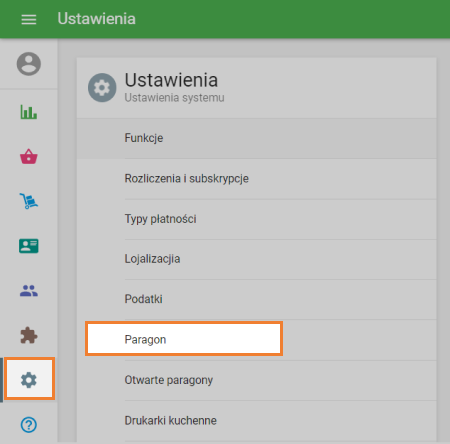
W Ustawieniach paragonu włącz opcję „Pokaż informacje o kliencie”, jeśli chcesz wyświetlać informacje o zarejestrowanych klientach na paragonach.
Włącz opcję "Pokaż komentarze", jeśli chcesz wyświetlić na paragonach komentarze dotyczące artykułów i paragonu.
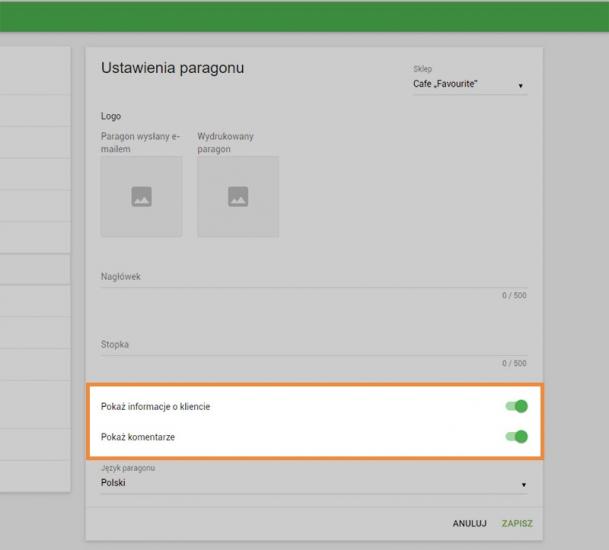
Nie zapomnij zapisać zmian, klikając przycisk "Zapisz".
Jeśli masz kilka sklepów, musisz dokonać tych ustawień dla każdego sklepu, wybierając nazwę sklepu z listy rozwijanej i zapisując zmiany.
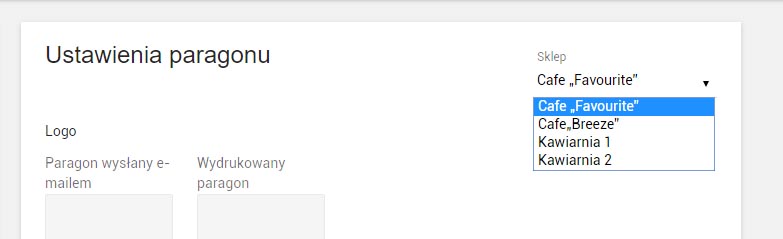
Teraz, podczas sprzedaży, gdy zarejestrujesz nowego klienta lub przydzielisz paragon istniejącemu klientowi, imię, adres i numer klienta zostaną wydrukowane na paragonie.
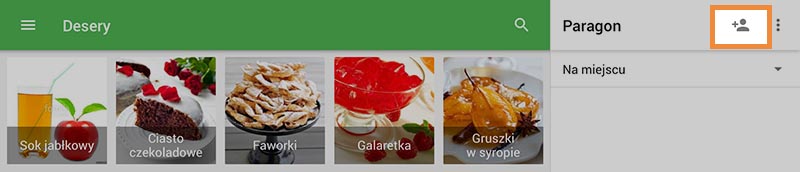
Możesz dodać komentarze do otwartego paragonu, naciskając przycisk "Edytuj paragon" pod menu (⋮).
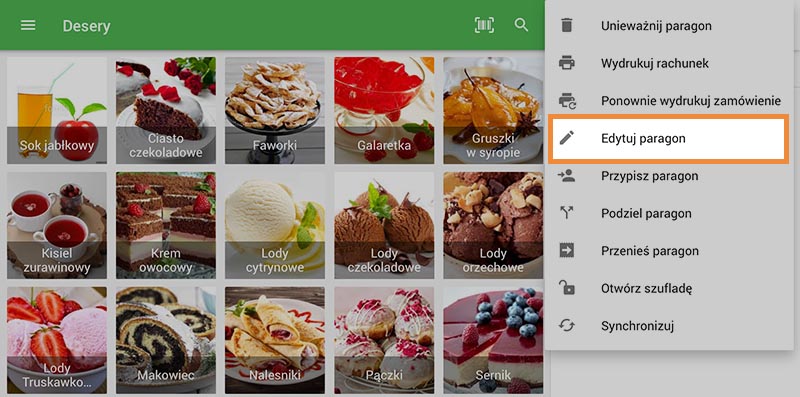
Wpisz komentarz do wyskakującego okna i naciśnij 'Zapisz'.
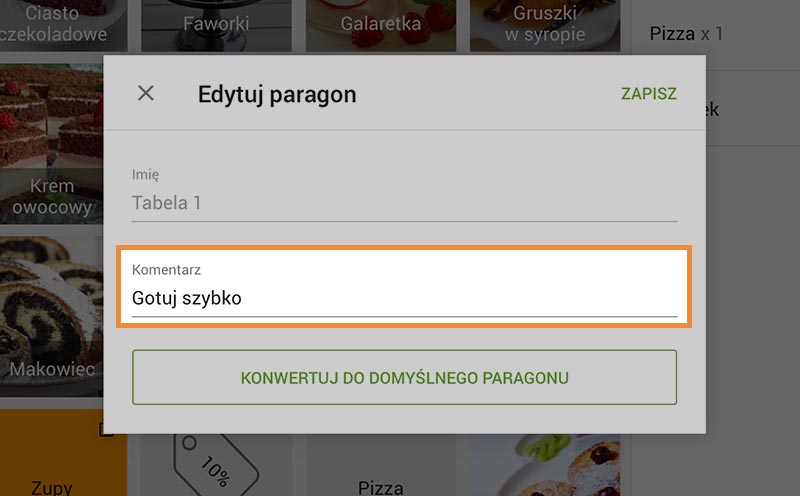
Aby dodać komentarz do artykułu, wybierz artykuł z paragona. Wypełnij pole komentarza w wyskakującym oknie i naciśnij 'Zapisz'.
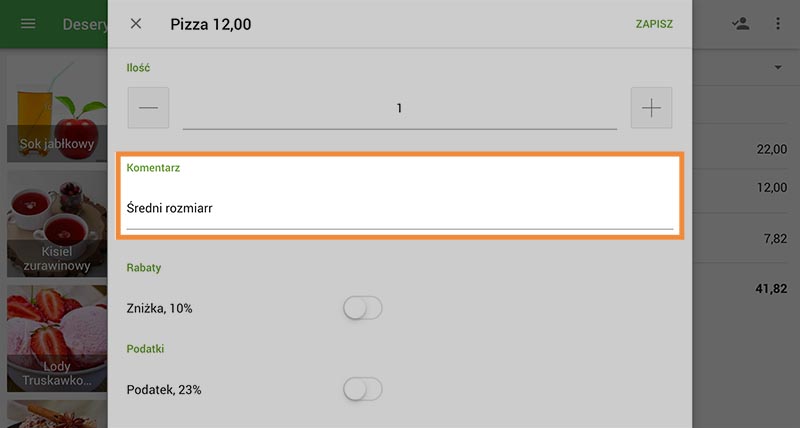
Informacje o kliencie (imię, adres i numer) oraz uwagi (komentarz do otwartego paragonu i komentarze do artykułów) pojawią się na paragonie.
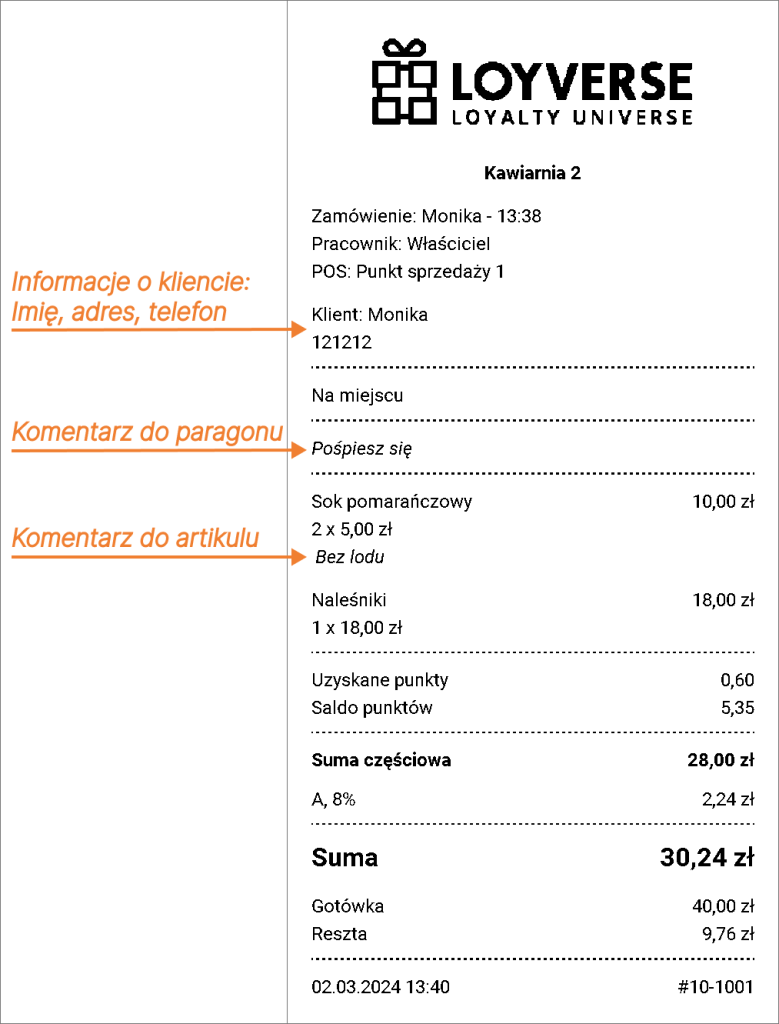
Uwaga: Komentarze do artykułów i paragonów będą również wyświetlane na potwierdzeniu zwrotu kosztów.
Zobacz też: